时间:2016-02-27 12:14 来源: 我爱IT技术网 作者:佚名
欢迎您访问我爱IT技术网,今天小编为你分享的电脑教程是office系列之word2010教程:【Word2010中通过向导一步一步制作信封【Word2010教程】】,下面是详细的分享!
Word2010中通过向导一步一步制作信封【Word2010教程】
虽然现在是互联网时代了,但是仍然有一部分人喜欢拿起笔,写下文字,放入信封邮寄到对方手中。目前市面上信封也是难以买到,何不自己动手制作呢?也不是很难的事情,下面,我在Word2010中教大家怎么制作信封。
①启动软件,单击菜单栏--邮件--中文信封。
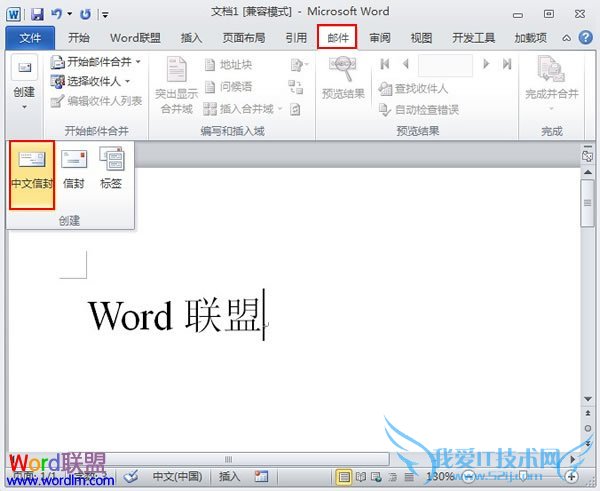
②弹出制作向导界面,第一步刚开始。
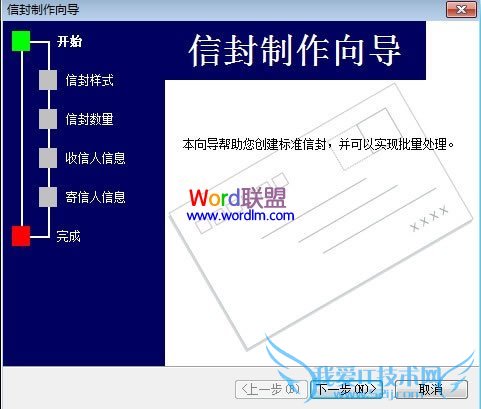
③选择信封的样式,还有一些细节处理,例如邮票框、书写线、邮政编码等等。
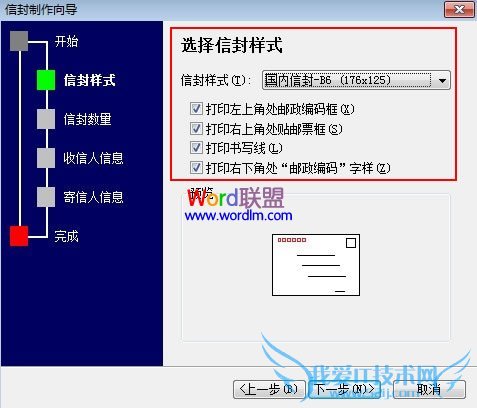
④此步设置信封数量,勾选键入收信人信息,生成单个信封。
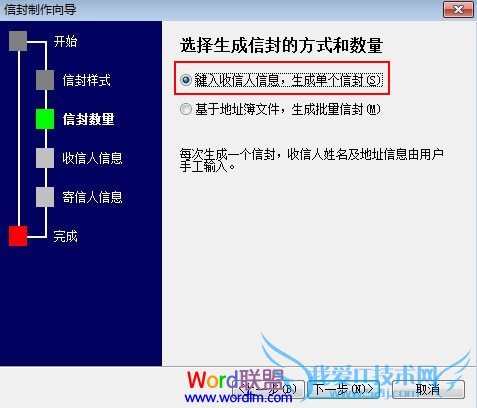
⑤输入收信人信息,姓名、称谓、单位、地址和邮编。
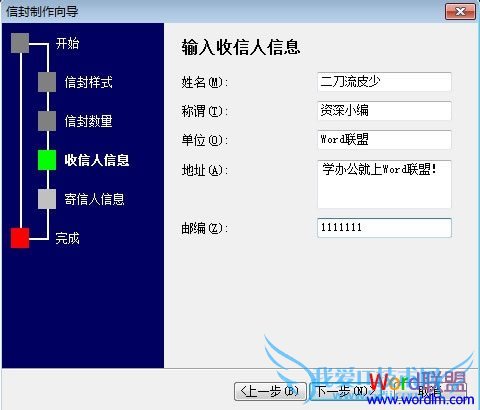
⑥输入寄信人地址,姓名、单位、地址和邮编。
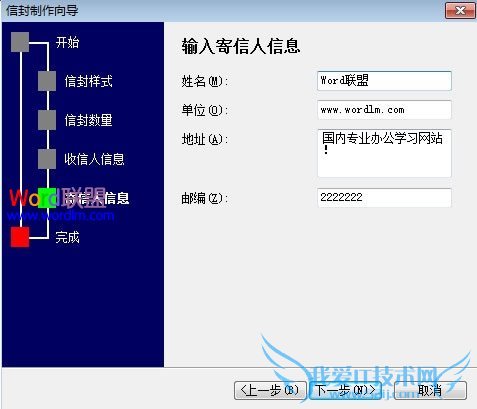
⑦完成之后,我们还可以再次进行更改,确认无误之后,打印出来即可使用了。
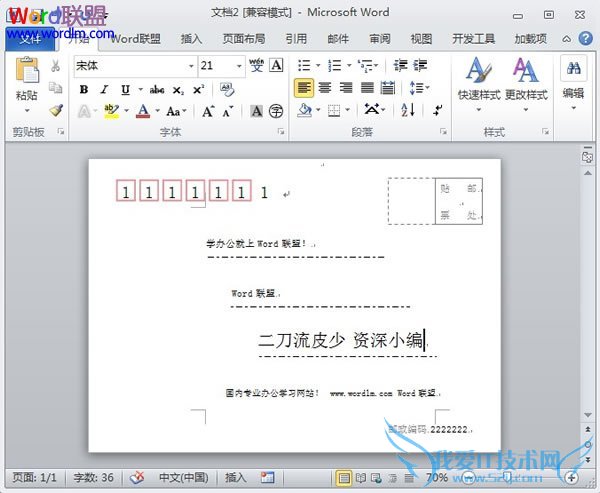
相关阅读
『Word2007技巧』设置信封
以上就是关于Word2010中通过向导一步一步制作信封【Word2010教程】的word2010教程分享,更多电脑教程请移步到>>电脑教程频道。
- 评论列表(网友评论仅供网友表达个人看法,并不表明本站同意其观点或证实其描述)
-
